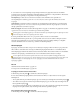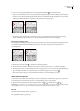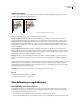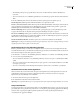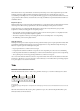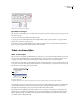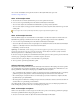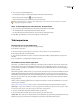Operation Manual
ILLUSTRATOR CS3
Handboek
310
Zie ook
“Overzicht werkgebied” op pagina 13
“De maateenheid wijzigen” op pagina 45
Het deelvenster Tabs uitlijnen met een geselecteerd tekstobject
U kunt het deelvenster Tabs overal in het werkgebied plaatsen. Het is meestal echter handig om het deelvenster Tabs uit te
lijnen met een tekstobject.
❖ Klik op het magneetpictogram . Het deelvenster Tabs wordt vlak boven het geselecteerde tekstobject geplaatst,
waarbij het nulpunt wordt uitgelijnd met de linkermarge. Indien nodig kunt u de rechter benedenhoek van het deelvenster
slepen om de liniaal te vergroten of te verkleinen.
Tabstops magnetisch op de liniaaleenheden plaatsen
U kunt tabstops standaard overal op de liniaal plaatsen.
❖ Kies Magnetische eenheid in het menu van het deelvenster Tabs of houd Shift ingedrukt terwijl u een tabstop sleept.
De maateenheden van de tabliniaal wijzigen
De maateenheden van de tabliniaal zijn gebaseerd op de instellingen voor algemene eenheden die zijn opgegeven in de
voorkeuren van Eenheden en weergaveprestaties (voor alle bestanden), of op de eenheden die zijn opgegeven in het
dialoogvenster Documentinstellingen (voor het huidige bestand).
• Als u de maateenheden wilt wijzigen voor alle bestanden, geeft u een nieuwe waarde op in de instellingen voor algemene
eenheden in de voorkeuren voor Eenheden en weergaveprestaties.
• Als u de maateenheden wilt wijzigen voor het huidige bestand, geeft u een nieuwe waarde op in het dialoogvenster
Documentinstellingen.
Tabs instellen
Tabstops worden op een hele alinea toegepast. Wanneer u de eerste tab instelt, worden alle standaardtabstops aan de
linkerkant van de stop verwijderd. Terwijl u meer tabstops instelt, worden alle standaardtabs tussen de tabs die u instelt,
verwijderd.
1 Plaats de cursor in een alinea of selecteer een tekstobject als u tabstops voor alle alinea's in het object wilt instellen.
2 Klik in het deelvenster Tabs op een tabuitlijningsknop om op te geven hoe tekst wordt uitgelijnd ten opzichte van de
positie van de tab.
Links uitgevulde tab Hiermee lijnt u horizontale tekst uit met de linkermarge; de rechtermarge blijft onregelmatig.
Gecentreerd uitgevulde tab Hiermee centreert u tekst op de tabmarkering.
Rechts uitgevulde tab Hiermee lijnt u horizontale tekst uit met de rechtermarge; de linkermarge blijft onregelmatig.
Onderaan uitgevulde tab Hiermee lijnt u verticale tekst uit met de ondermarge; de bovenmarge blijft onregelmatig.
Bovenaan uitgevulde tab Hiermee lijnt u verticale tekst uit met de bovenmarge; de ondermarge blijft onregelmatig.
Decimaal uitgevulde tab Hiermee lijnt u tekst uit met een speciaal teken, zoals een punt of een euroteken. Deze optie is
handig als u kolommen met getallen maakt.
U kunt de uitlijning van elke tab wijzigen door de tab te selecteren en op een van deze knoppen te klikken.
3 Voer een van de volgende handelingen uit:
• Klik op de tabliniaal om een nieuwe tabstop toe te voegen.
• Typ een positie in het tekstvak X (voor horizontale tekst) of Y (voor verticale tekst) en druk op Enter of Return. Als de
X- of Y-waarde is geselecteerd, drukt u op de pijl-omhoog of pijl-omlaag om de tabwaarde met telkens 1 punt te verhogen
of te verlagen.
Opmerking: Als u de tabliniaal gebruikt, kunt u tabstops niet in kleinere stappen dan 1 instellen. Als u de positie echter in het
tekstvak X of Y opgeeft, kunt u tabstops zelfs met tussenruimten van 0,01 punt instellen.